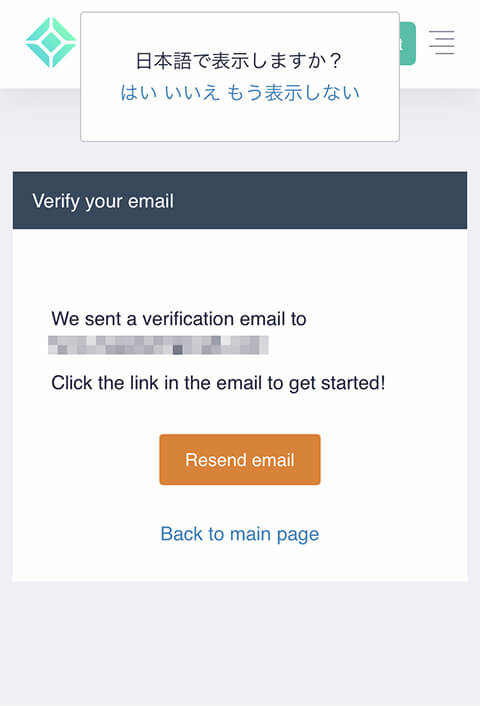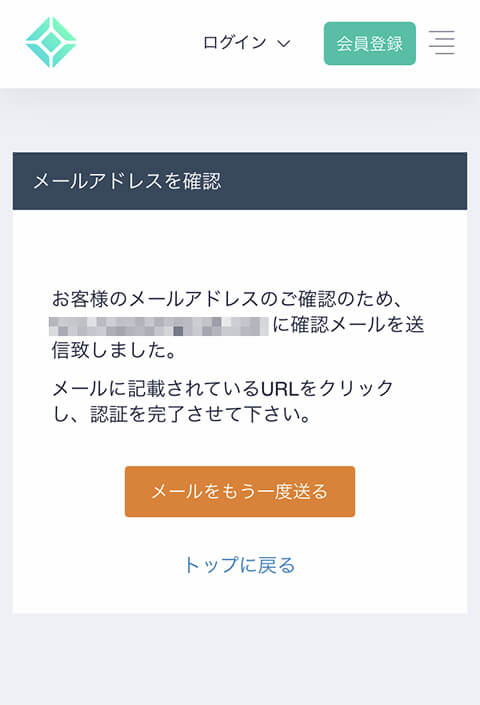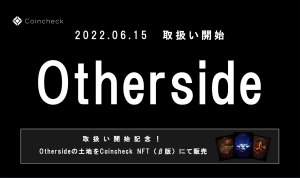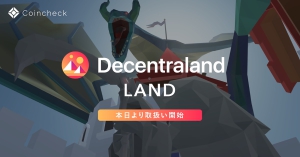こちらの記事ではコインチェックの申し込みから、最初に設定すべき項目までを、写真付きで解説していきます。
口座開設自体は5分程度で、非常にスムーズに開設することができます。
年会費もかかりませんので暗号資産時代を生き抜くためにも、この機会に是非開設をしてみてはいかがでしょうか。
コインチェックで使えるサービス内容についてはコチラの記事で解説しています。
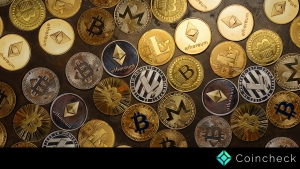
Coincheck(コインチェック)開設の手順
コインチェックこちらの項目ではコインチェックの口座開設手順を写真付きで解説していきます。
まず公式ページの申し込み窓口があるページに飛びます。
↓こちらのバナーリンクより進むことができます。
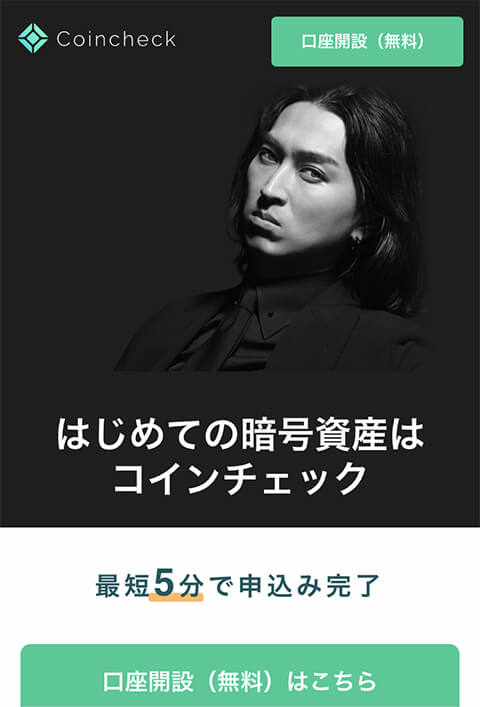
ページ上部に出ている【口座開設】をタップしましょう。
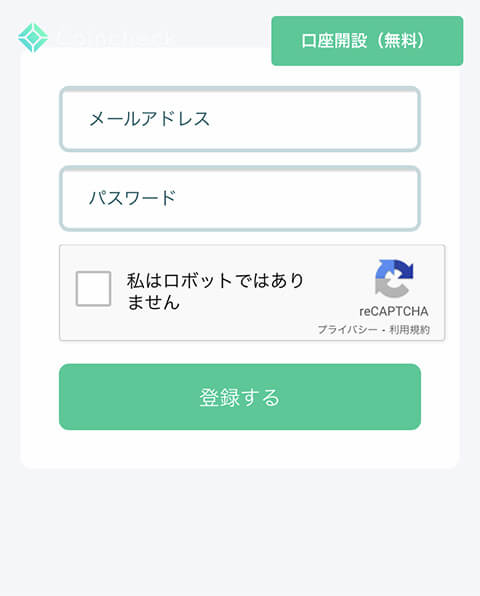
口座開設では最初にコインチェックの口座で使用するメールアドレスと、パスワードを求められます。
これらの内容は任意です。
メールアドレスは金融口座管理に適したものを用意し、パスワードは普段使いの物や単純に文字列にぜずにあるランダム性が高く強固なものを設定しましょう。
強固なパスワードを作るには英語の大文字、小文字、数字などを組み合わせると効果的です。
入力が終わったら、最後に【私はロボットではありません】にチェックを入れて【登録する】をタップします。
さきほど登録したアドレスに登録用のメールを送った旨が表示されます、こちらのページは日本語にも対応しています。
ここから先は、コインチェックの公式アプリが必要となりますので、メールが送られてくる間にコインチェックのアプリをダウンロードしておきます。
各種ストアの検索で、コインチェックと入力して公式アプリをダウンロードしましょう。
続いて先ほど送られてきたメールを確認します。
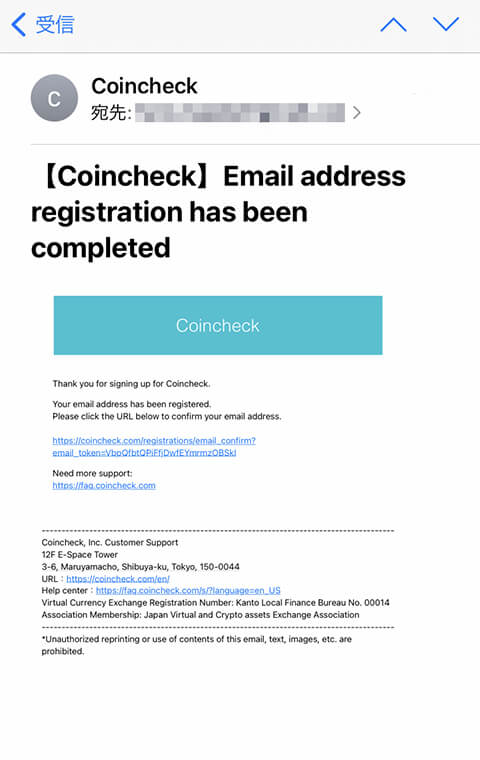
届いているメールの本文から、上の方にある長いURLにアクセスして、仮登録から本登録を完了させます。
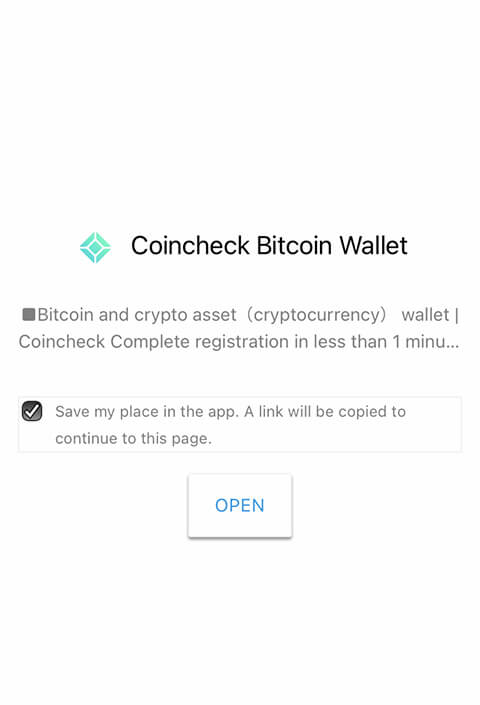
こちらはとび先のページとなります。
チェックボックスにチェックを入れて【OPEN】をタップします。
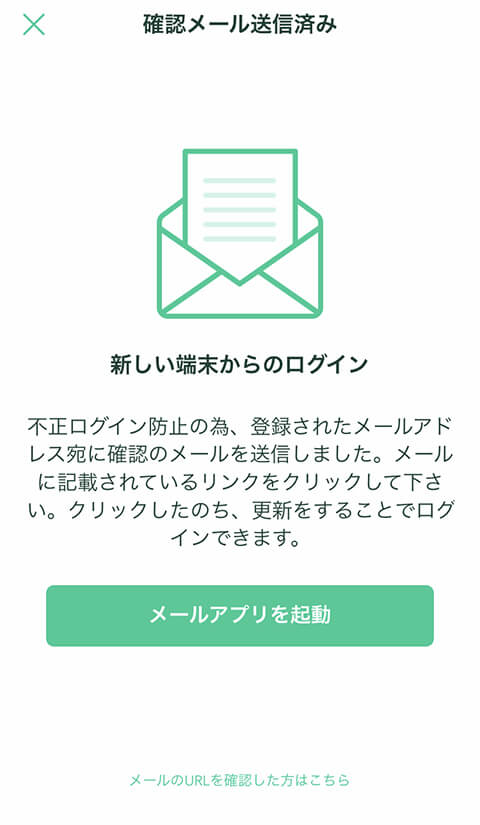
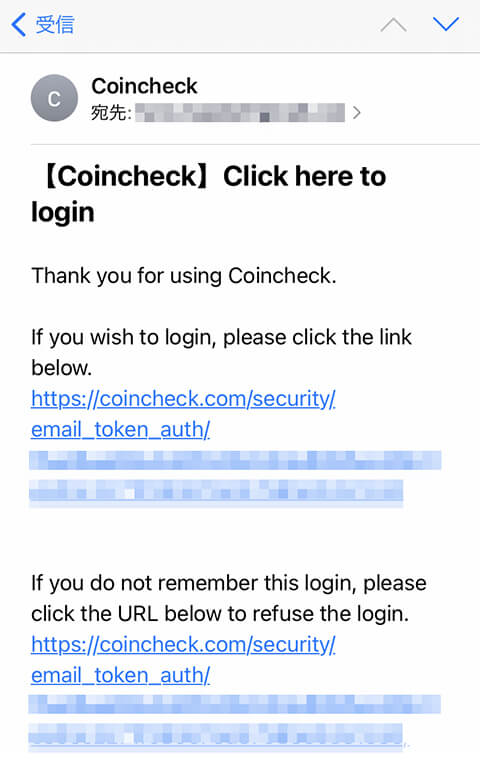
もう1通メールが送られてくるので、同じく上部にある【if you wish to login】の方の文面のURLをタップします。
コインチェックアプリを起動させましょう(自動で立ち上がる設定もあります)。
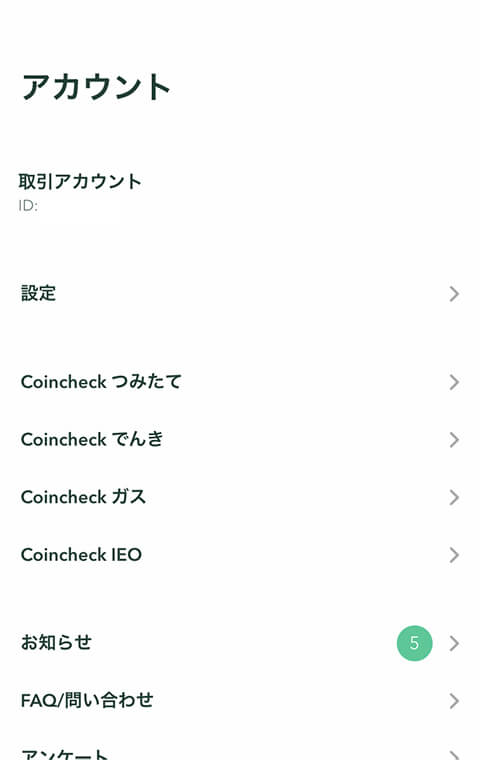
アプリを立ち上げると右下のアカウントメニューの中に先ほど登録したメールアドレスにIDが割り当てられて登録されているので確認します。
さらに、重要事項説明を順に読み進めます。
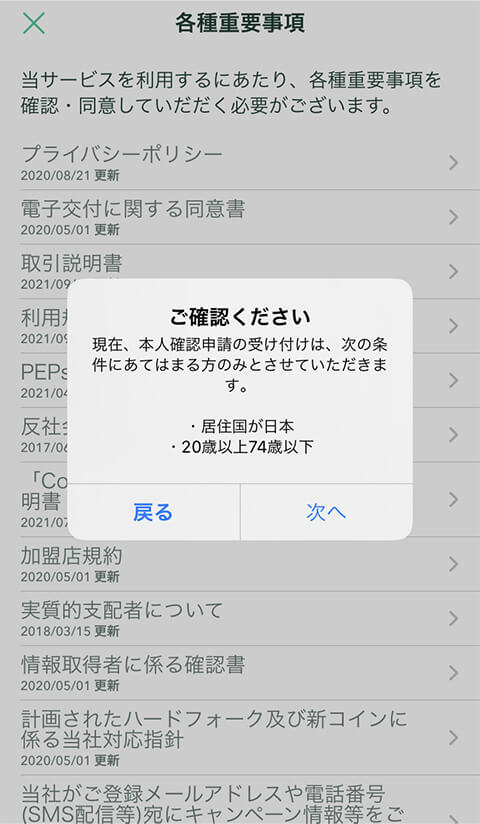
全て読み終わるとプロフィールの登録画面へ遷移します。
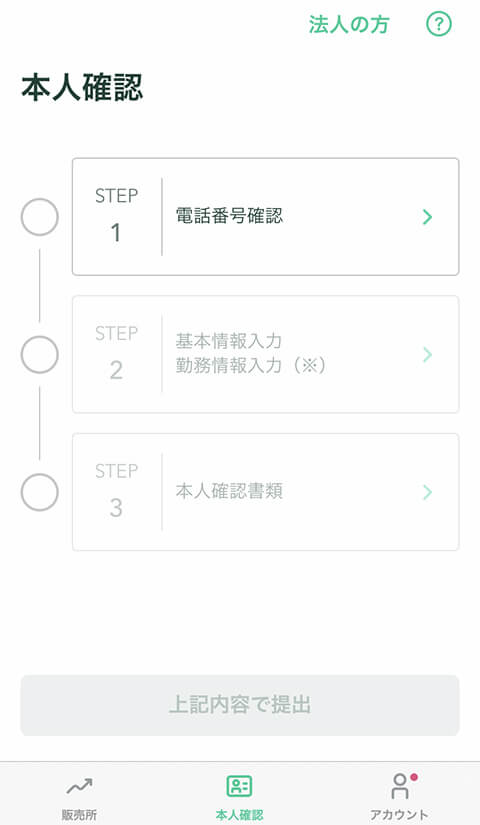
本人確認内の【STEP 1】をタップしてください。
登録した番号あてにメッセージが送信されます。タイムラグがそこそこありますので1分ほど放置しましょう。
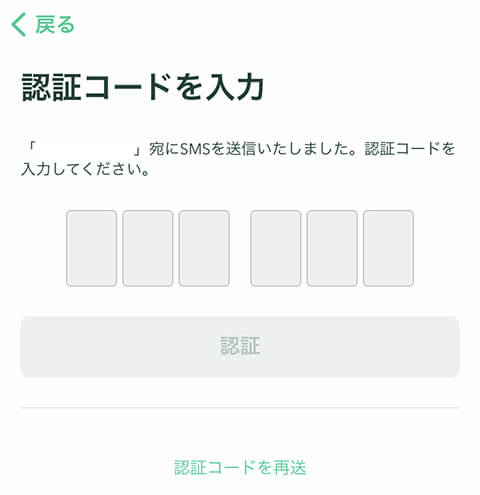
SMSで受け取った6ケタのコードを入れます。
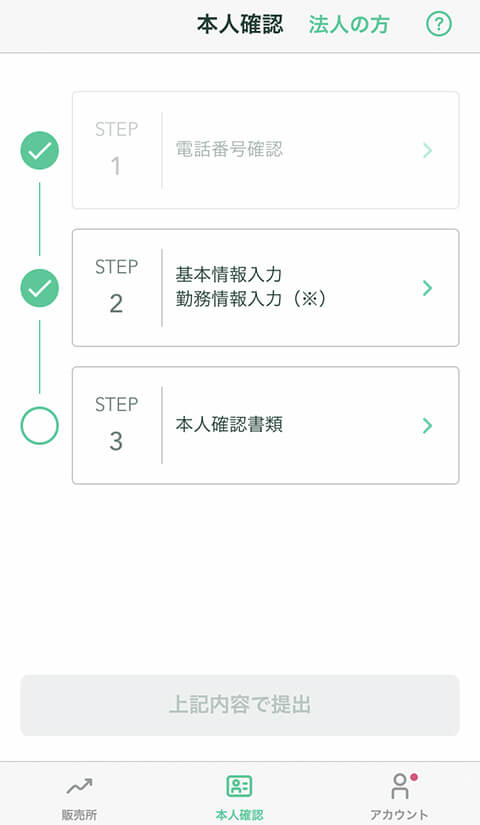
次に【STEP 2】をタップして基本情報を入力していきます。
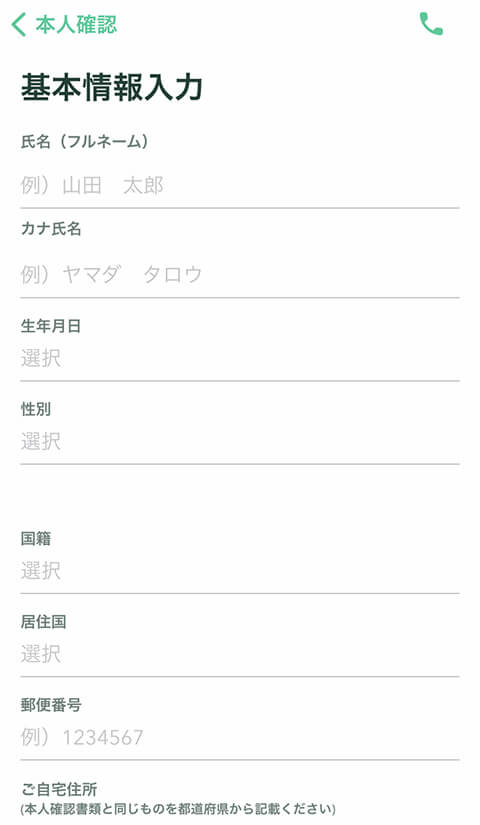
ご自身の情報を順番に入力していきます。
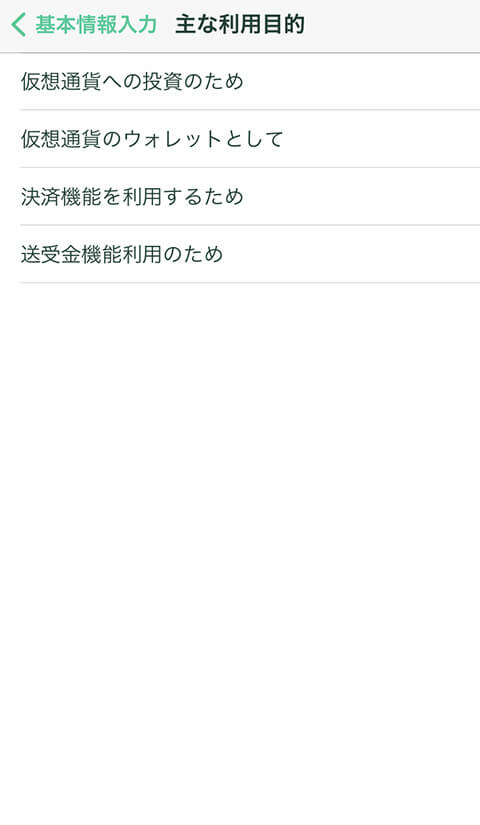
投資目的の確認なども入ります。内容についてはアンケートの様なものなので神経質になる必要はありません。
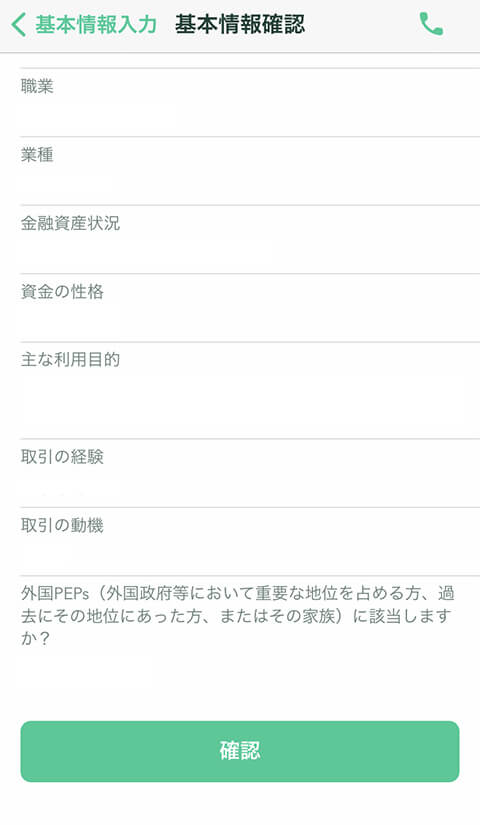
全ての入力を終えたら【確認】をタップします。
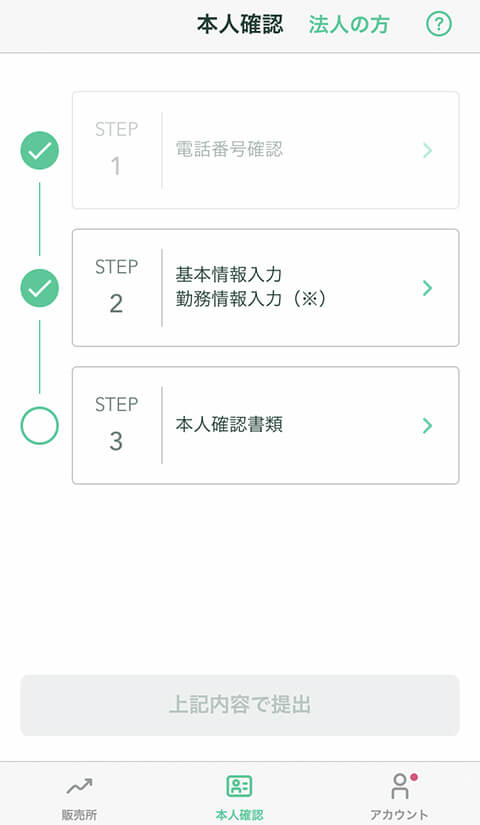
最終項目の【STEP 3】をタップして入力していきます。
こちらは本人確認となり、運転免許証やマイナンバーカードの準備が必要です。
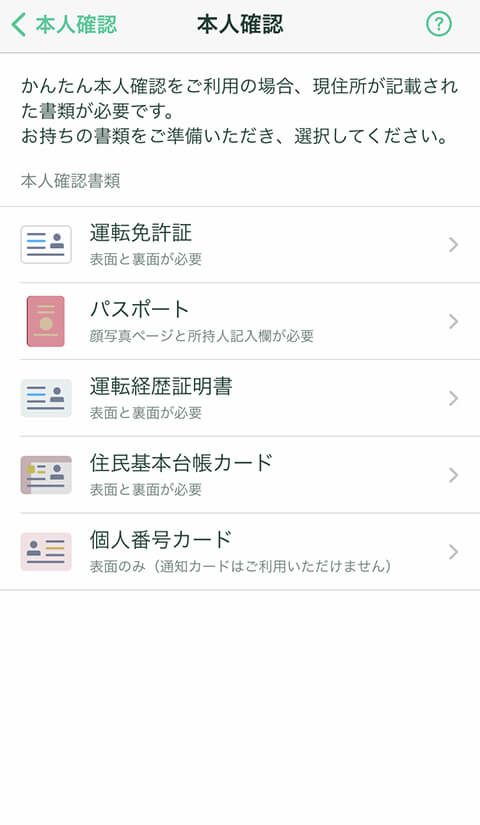
現在所持しているものの中から、提出する本人確認証となるものを1つ選択します。
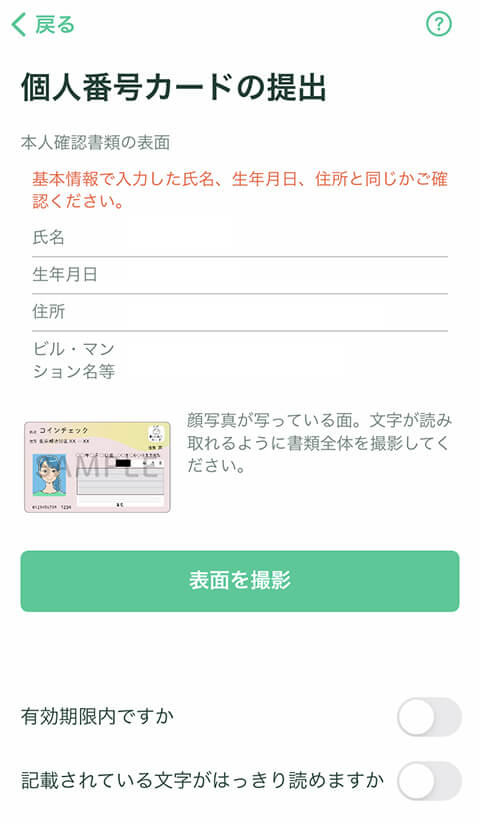
マイナンバーカードを登録する場合はこの様な表示が出てきます。他の登録も同じように情報の確認に入ります。
有効期限と文字のチェックをすると、表面の撮影手順に進めます。
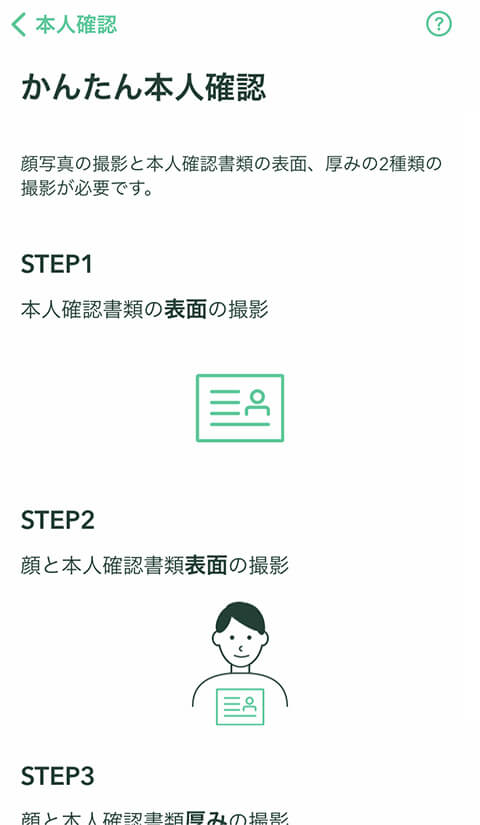
カメラ機能を使って本人確認書類の登録と、ご自身の撮影が行われます。
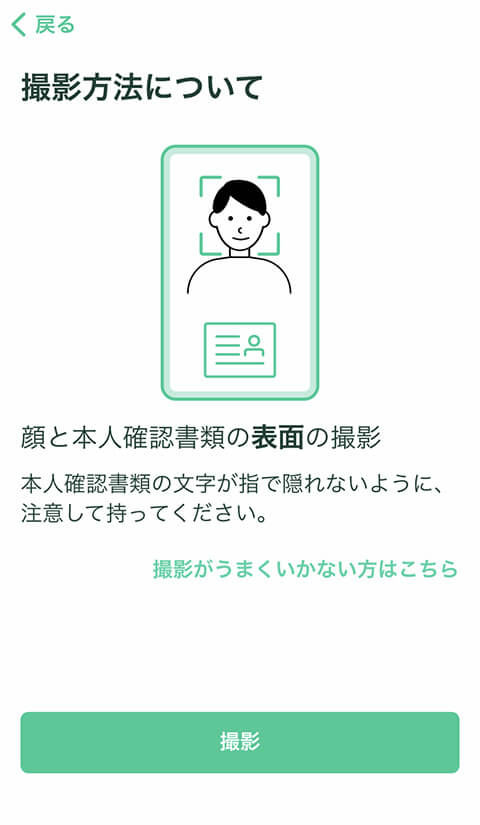
途中、撮影方法のレクチャーが入るので、内容に従って自撮りを行っていきます。
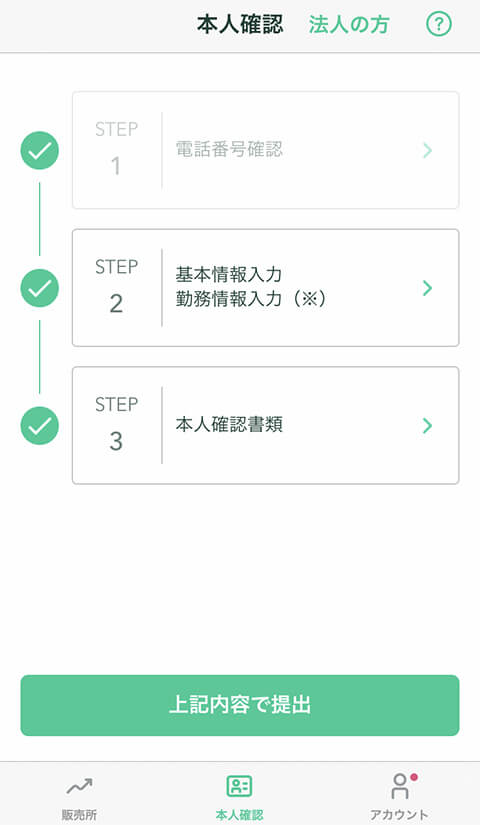
全てのSTEPを終えると【上記内容で提出】が有効になっていますので、これをタップします。
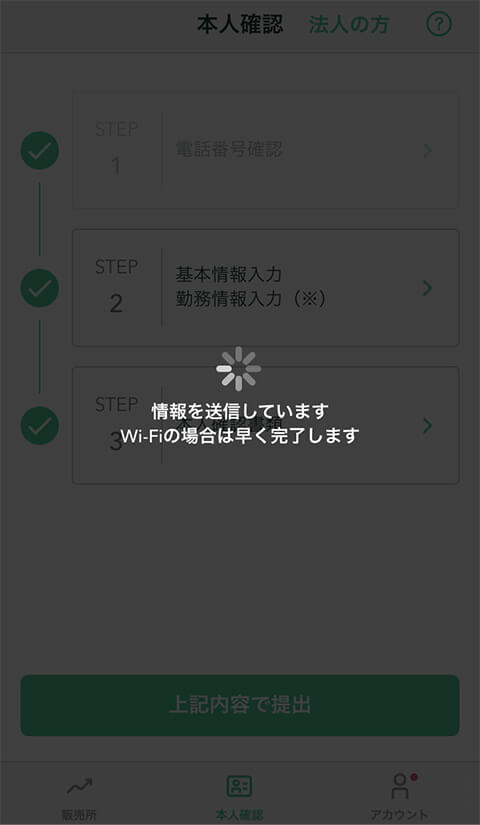
情報が送信されますのでしばらく放置します、以上で登録は終了です、お疲れ様でした。
早ければ当日中に承認・否認がアプリ内で通知されます。
否認の場合は、たいてい本人確認書類の撮影不具合なので、先ほどの【STEP】を確認しながら再度登録を行い再提出します。
1日の提出上限などはありませんので、すぐにやり直すことができます。
申請が終わり、審査が終わった段階でマイページ内での暗号資産購入が可能となります。
2段階認証の設定
最初の登録が完了したら、セキュリティ強化の為に2段階認証を設定しましょう。
右下の【アカウント】をタップして、設定を追加します。
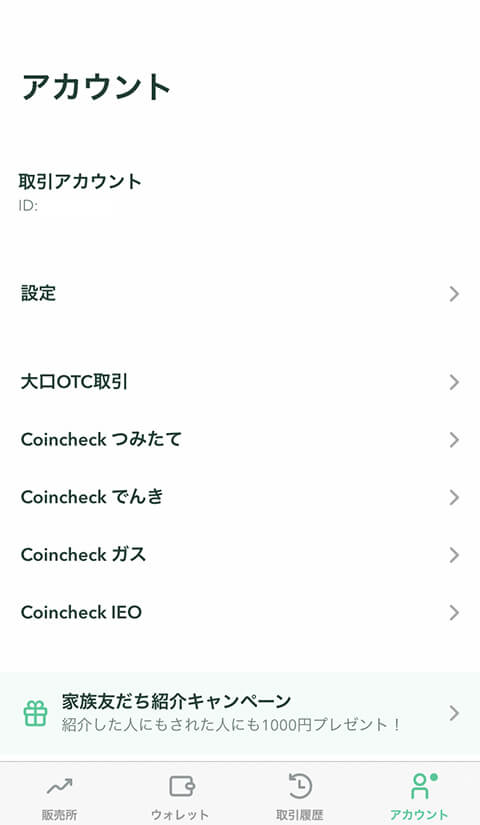
2段階認証が設定されていない場合、画像のように赤い注意マークの警告が出ます。
2段階認証【未設定】の部分をタップします。
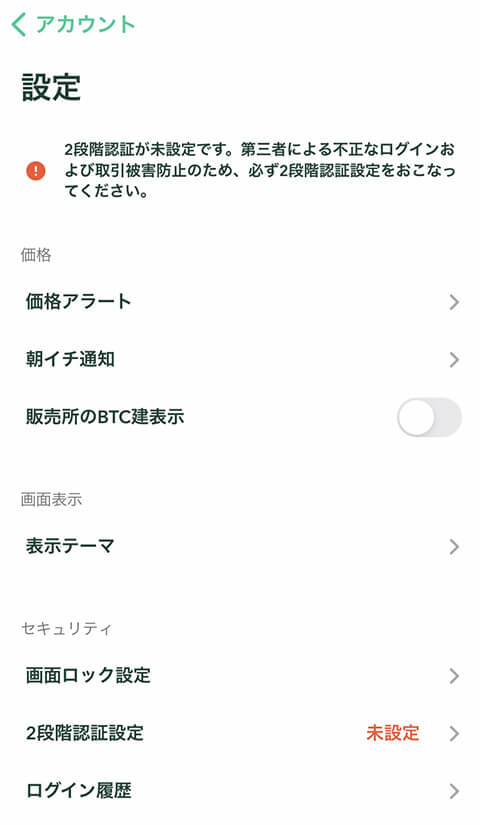
2段階認証用のアプリとの連携を求められますので、指示に従って確認してみましょう。
この時事前に2段階認証アプリをインストールしておくとスムーズに作業が行えます。
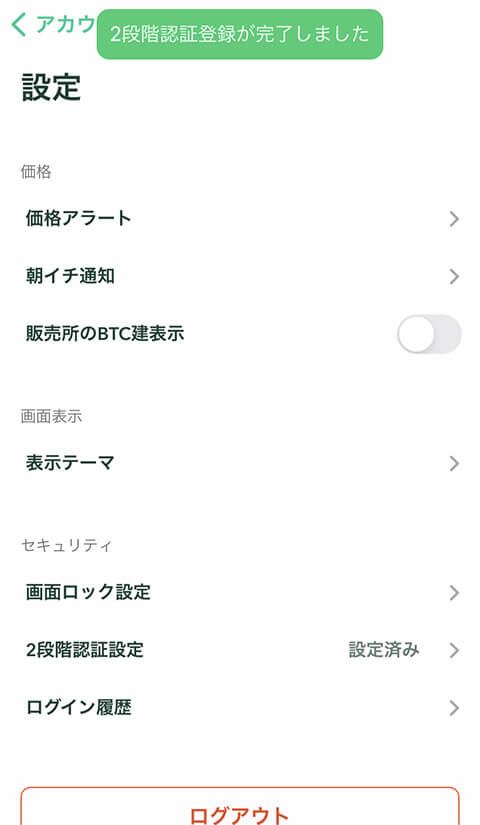
設定が完了すると、この様なメッセージが出ます。
出金の設定
運用していて利益が出た時に、キッシュを別口座に移したいという場合が出てきます。
その際に出勤先を登録しておくと、操作時に慌てたりすることが無くスムーズに出金ができます。
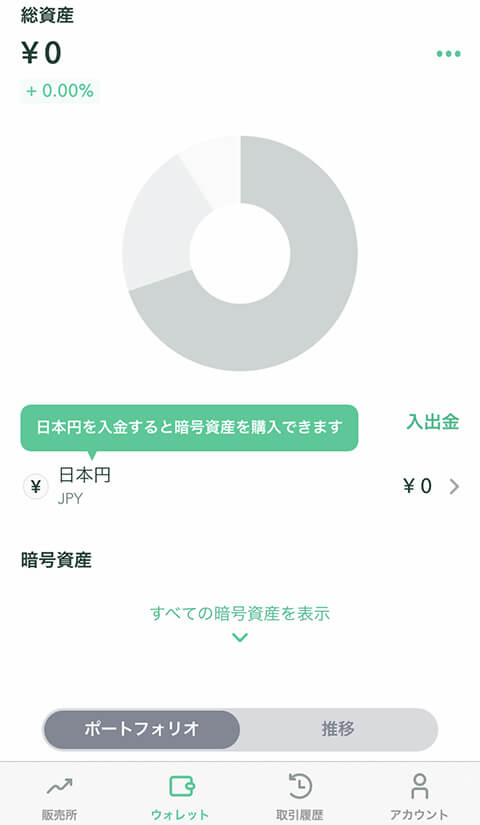
メニュー画面の【ウォレット】をタップし右側中段の【入出金】周辺をタップします。
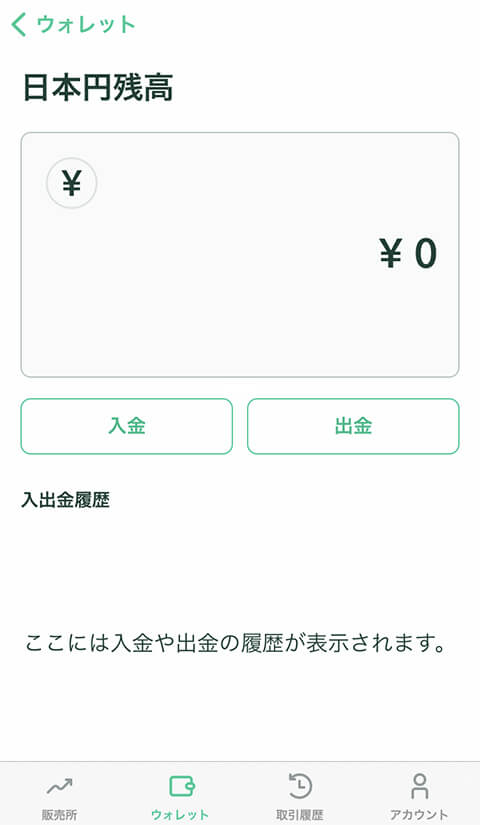
【出金】をタップします。
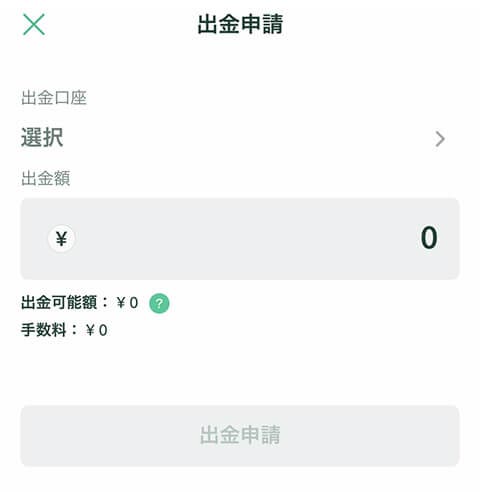
出金口座の【選択】をタップします。
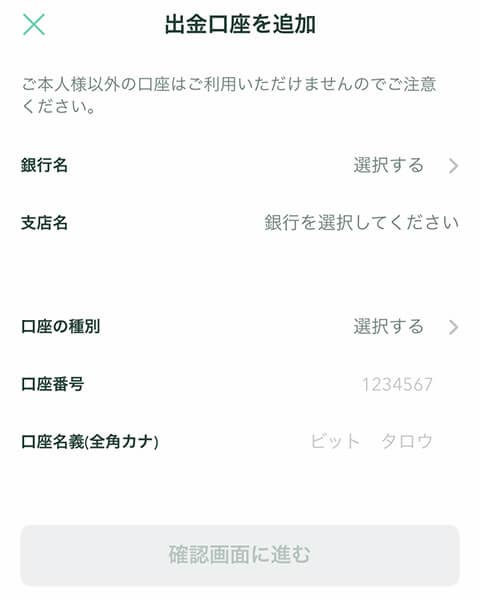
指定する口座を入力して確認画面に進みます。
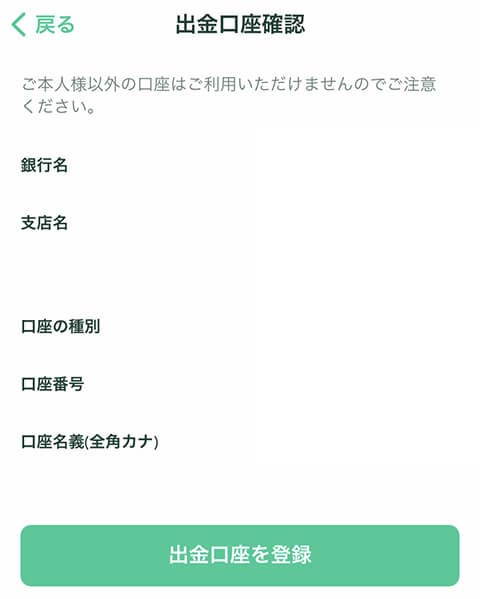
内容が問題なければ【出金口座を登録】をタップします。
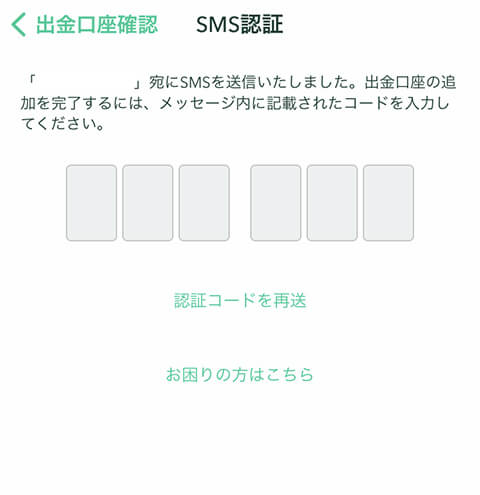
最後にSMS認証が来ますので、電話番号へのメッセージを確認します。
これで出金口座の登録は完了です。
複数登録したい場合は同じ操作を繰り返します。
以上で初期設定は完了となります。
また、コインチェックの登録が完了すると同時に、口座様にGMOあおぞらネット銀行と住信SBIネット銀行の口座が新設されていますので、こちらも併せてチェックしましょう。
こちらは主に入金につかう為の口座となります。
投稿者プロフィール

最新の投稿
 駐車場・不動産2024年1月11日2024年、不動産市場に何が起こる? 専門家の分析と2023年の振り返り
駐車場・不動産2024年1月11日2024年、不動産市場に何が起こる? 専門家の分析と2023年の振り返り 駐車場・不動産2024年1月10日東京の新たな課題 空き家増加とその対策【空き家80万戸越え】
駐車場・不動産2024年1月10日東京の新たな課題 空き家増加とその対策【空き家80万戸越え】 美容・健康2024年1月9日肌荒れ知らずの冬を! 正しい洗顔をするための水温の保ち方
美容・健康2024年1月9日肌荒れ知らずの冬を! 正しい洗顔をするための水温の保ち方 駐車場・不動産2024年1月8日管理不全空き家と社会問題化 日本における法律と対策の最新動向
駐車場・不動産2024年1月8日管理不全空き家と社会問題化 日本における法律と対策の最新動向